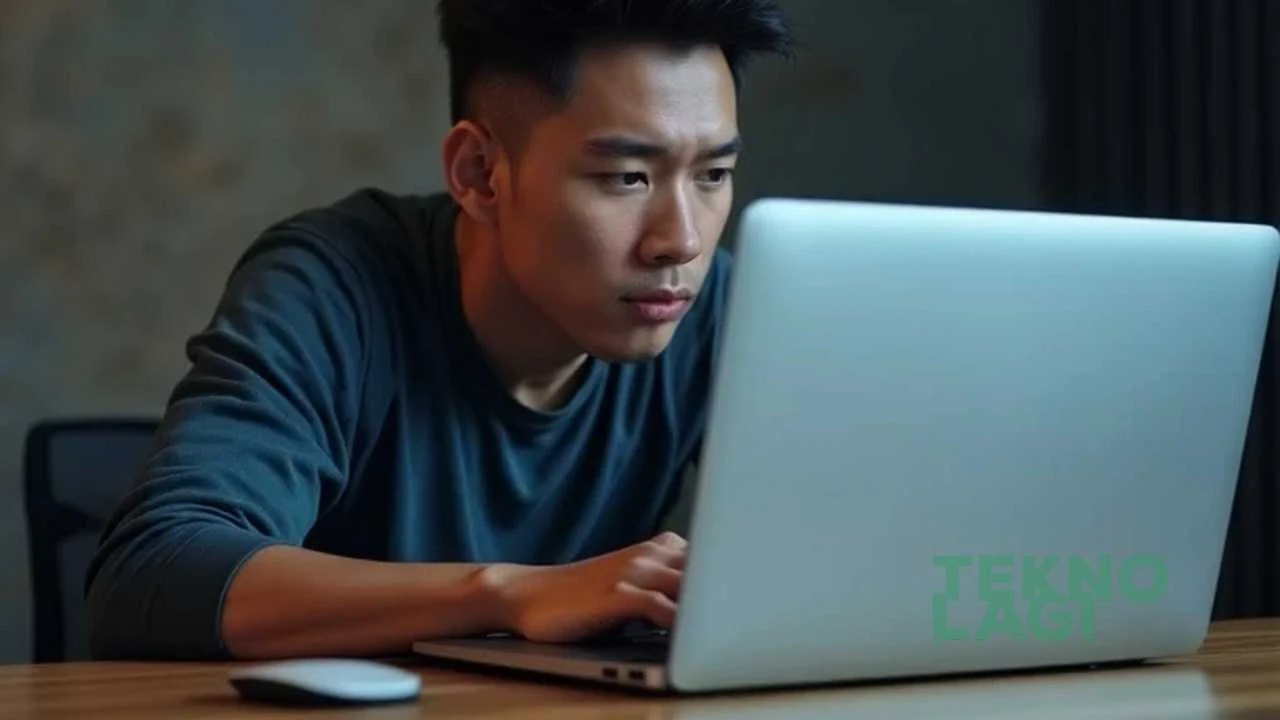Teknolagi.net - Apakah laptop Anda sering lemot atau loadingnya lama saat membuka aplikasi? Masalah laptop lemot memang kerap membuat kita jengkel, terutama saat sedang terburu-buru mengerjakan tugas atau pekerjaan kantor. Penyebab laptop lemot bisa bermacam-macam, mulai dari file sampah yang menumpuk, program latar belakang yang memberatkan sistem, hingga pengaturan yang tidak optimal.
Tenang saja, Anda tidak perlu buru-buru membeli laptop baru. Ada beberapa cara mengatasi laptop lemot yang bisa Anda lakukan sendiri di rumah dengan mudah. Panduan ini akan membahas langkah-langkah membersihkan file sampah, mengoptimalkan sistem, dan trik sederhana lainnya agar laptop cepat kembali kencang.
Membersihkan File Sampah: Langkah Dasar Atasi Laptop Lemot
Salah satu penyebab laptop lambat adalah menumpuknya file sementara atau file sampah yang tidak terpakai. Berikut langkah-langkah membersihkannya:
1. Bersihkan Folder Temp
- Tekan Windows + R pada keyboard secara bersamaan.
- Ketik
temppada jendela Run, lalu klik OK. - Pilih semua file dengan Ctrl + A, lalu tekan Delete.
- Jika muncul notifikasi Folder In Use, klik Skip.
2. Hapus File Sampah di %Temp%
- Tekan kembali Windows + R.
- Ketik
%temp%kemudian klik OK. - Pilih semua file dengan Ctrl + A dan tekan Delete.
- Abaikan file yang tidak bisa dihapus dengan klik Skip.
3. Hapus File Prefetch
- Tekan Windows + R.
- Ketik
prefetchlalu klik OK. - Klik Continue jika diminta izin administrator.
- Pilih semua file dengan Ctrl + A lalu tekan Delete.
Dengan rutin membersihkan ketiga folder ini, laptop akan terasa lebih ringan karena beban file sementara berkurang.
Disk Cleanup: Optimalisasi Drive C
Selain folder sampah, drive C sering penuh karena cache, recycle bin, dan file sistem sementara. Anda bisa membersihkannya dengan Disk Cleanup:
- Buka Windows Explorer, klik kanan pada Drive C, pilih Properties.
- Klik Disk Cleanup.
- Centang semua file yang ingin dihapus, lalu klik OK.
- Pilih Delete Files dan tunggu proses selesai.
Langkah ini cukup efektif untuk mempercepat laptop tanpa harus menginstal software tambahan.
 |
| Cara Mengatasi Laptop Lemot dengan Mudah |
Mengatur Registry Agar Laptop Lebih Responsif
Langkah terakhir ini cukup ampuh untuk mempercepat respon menu Windows:
- Tekan Windows + R, ketik
regeditlalu klik OK. - Masuk ke
HKEY_CURRENT_USER > Control Panel > Desktop. - Cari file bernama MenuShowDelay, klik dua kali.
- Ganti nilai default (biasanya 400) menjadi 0, lalu klik OK.
Setelah melakukan pengaturan ini, coba restart laptop Anda dan rasakan perbedaan kecepatan saat membuka menu.
Baca juga: 10 Tips Beli Laptop Bekas Berkualitas Agar Tidak Tertipu
Tanya Jawab Seputar Laptop Lemot
Q: Kenapa laptop bisa lemot padahal RAM masih besar?
A: Kapasitas RAM besar memang membantu, tapi jika banyak file sampah dan program latar belakang berjalan bersamaan, performa tetap akan turun. Membersihkan file sampah dan optimalisasi registry sangat membantu.
Q: Apakah cara ini aman untuk laptop?
A: Ya. Langkah-langkah di atas hanya menghapus file sementara yang tidak dibutuhkan sistem. Namun tetap hati-hati saat mengubah registry, pastikan mengikuti langkah sesuai panduan.
Q: Perlu software tambahan untuk mempercepat laptop?
A: Tidak selalu. Dengan cara manual ini saja, laptop sudah bisa kembali ringan tanpa risiko membawa malware dari software optimasi abal-abal.
Penutup: Rawat Laptop Agar Tidak Lemot Lagi
Sekarang Anda sudah tahu cara mengatasi laptop lemot tanpa ribet. Dengan membersihkan file sampah, melakukan disk cleanup, dan mengatur registry, performa laptop bisa meningkat signifikan. Langkah-langkah ini bisa Anda lakukan secara rutin, misalnya sebulan sekali, agar laptop tetap prima.
Jangan biarkan laptop lemot menghambat produktivitas Anda. Praktikkan tips ini dan buktikan sendiri perbedaannya! Jika artikel ini bermanfaat, jangan ragu untuk membagikannya ke teman atau media sosial Anda. Siapa tahu, ada orang lain yang juga butuh cara mengatasi laptop lemot tanpa harus ke tukang servis!